قالب المشاركة¶
تحتوي صفحة قالب المنشور على العديد من الخيارات المختلفة المتاحة.
قسم "منشوراتك".¶
الخيار الأول هو الحقل Post on. هذا هو المكان الذي يتم فيه تحديد حساب (حسابات) وسائل التواصل الاجتماعي، أو موقع (مواقع) الويب عبر إشعار الدفع، الذي سيتم نشر هذا المنشور فيه.
مهم
لكي يظهر خيار Push Notification، تأكد من تمكين ميزة Enable Web Push Notifications في تطبيق Website. للقيام بذلك، انتقل إلى ، وقم بتنشيط Enable Web Push Notifications، واملأ الحقول المقابلة، وانقر على Save.
يوفر openucat تلقائيًا كل حساب وسائط اجتماعية متاح مرتبط بقاعدة البيانات كخيار في هذا القسم أيضًا.
ملاحظة
إذا لم تتم إضافة حساب وسائط اجتماعية كتدفق إلى تطبيق التسويق الاجتماعي، فلن يظهر كخيار في قالب المنشور.
بعد ذلك، هناك الحقل Message. هذا هو المكان الذي يتم فيه إنشاء المحتوى الرئيسي للمنشور.
اكتب الرسالة المطلوبة للمنشور في هذا الحقل. إلى اليمين، عند ملء الحقل Message، يعرض openucat عينات مرئية لكيفية ظهور المنشور على جميع حسابات وسائل التواصل الاجتماعي المحددة مسبقًا من الحقل Post on أعلاه.
نصيحة
يمكن أيضًا إضافة الرموز التعبيرية مباشرةً إلى النص الموجود في الحقل Message. ما عليك سوى النقر على أيقونة emoji (وجه مبتسم)، الموجودة على سطر حقل Message في أقصى اليمين. يؤدي النقر فوق هذا الرمز إلى ظهور قائمة منسدلة تحتوي على العديد من الرموز التعبيرية للاختيار من بينها.
إذا كان سيتم استخدام الصور في المنشور، فانقر فوق الرابط ATTACH IMAGES الموجود أسفل الحقل Message، وسيظهر openucat نافذة منبثقة. في هذه النافذة المنبثقة، يجب اختيار الصورة المطلوبة، ثم تحميلها.
يتم عرض معاينة للمنشور بأكمله والنص والصورة (إن أمكن) على الفور في المعاينة المرئية للمنشور.
بعد ذلك، هناك خيار إرفاق هذا المنشور بحملة تسويقية معينة في قاعدة البيانات في الحقل Campaign. انقر فوق السطر الفارغ بجوار Campaign للكشف عن الحملات التي تم تكوينها مسبقًا للاختيار من بينها.
نصيحة
يمكن أيضًا إنشاء حملة جديدة عن طريق كتابة اسم الحملة الجديدة في الحقل الفارغ Campaign، واختيار Create من قائمة الحقول المنسدلة. أو حدد :guilabel: إنشاء وتحرير من القائمة لتخصيص تلك الحملة المنشأة حديثًا بشكل أكبر.
ملاحظة
لا يلزم ربط المنشور الاجتماعي بحملة.
بعد ذلك، في الحقل متى، اختر إما إرسال الآن لفتح المنشور على الفور، أو الجدولة لاحقًا لفتح المنشور في تاريخ ووقت لاحقين.
إذا تم تحديد Schedule Later، فسيكشف openucat عن حقل جديد أسفله (الحقل:guilabel:Scheduled post date). يؤدي النقر فوق هذا الحقل الفارغ إلى ظهور تقويم منبثق، يتم فيه تحديد التاريخ والوقت المستقبليين. وفي ذلك الوقت، سيقوم openucat بنشر المنشور على الفور على حسابات وسائل التواصل الاجتماعي المحددة مسبقًا.
انقر على التاريخ المطلوب لجدولة المنشور لذلك اليوم. بعد ذلك، قم بتحديد وتخصيص الوقت الافتراضي في الحقل تاريخ النشر المجدول يدويًا. أو، اضبط وقت النشر المطلوب، من خلال النقر على :guilabel: رمز الجدولة (الساعة) الموجود في نافذة التقويم المنبثقة، واختر الوقت المطلوب لـ openucat لنشر هذا المنشور في ذلك التاريخ المستقبلي.
في حالة جدولة منشور، تذكر أن تضغط على Schedule في الجزء العلوي الأيسر من قالب المنشور. يؤدي القيام بذلك إلى قفل التاريخ/الوقت المحدد لـ openucat لإرسال المنشور، ويغير حالة المنشور إلى Scheduled.
ملاحظة
وأيضًا، عند النقر على Schedule، يظهر عدد من الأزرار التحليلية الذكية في صفحة النشر. يقدم كل واحد تحليلاً تفصيليًا للمقياس المقابل (على سبيل المثال العملاء المحتملون، الإيرادات، وما إلى ذلك). تظهر نفس هذه الأزرار الذكية عند نشر منشور رسميًا أيضًا.
قسم "خيارات إشعارات الويب".¶
إذا تم تحديد أي Push Notifications في الحقل Post on، فإن openucat يوفر قسمًا آخر من الإعدادات/الخيارات في أسفل قالب المنشور. وتجدر الإشارة إلى أنه لا يوجد أي من هذه الحقول مطلوبة.
الحقل الأول مخصص لـ Push Notification Title. هذا هو النص الذي يتم عرضه كعنوان لإشعار الدفع عند إرساله. يعرض openucat معاينة مرئية لهذا العنوان، إذا تم إنشاؤه.
لتعيين صفحة معينة على موقع الويب من شأنها تشغيل إشعار الدفع هذا، أدخل عنوان URL الخاص بتلك الصفحة في الحقل Push Target URL. بعد ذلك، بمجرد وصول الزائر إلى تلك الصفحة المحددة، سيعرض openucat إشعار الدفع.
يوجد أسفل هذا الحقل خيار إضافة Push Icon Image. هذا هو الرمز الذي يظهر بجانب إشعار الدفع. بشكل افتراضي، يستخدم openucat "وجه مبتسم" كرمز.
لتحميل صورة جديدة، انقر فوق رمز التحرير (القلم الرصاص) عندما يتم تحريك الحقل Push Icon Image فوق المؤشر. بعد ذلك، تابع تحديد موقع الصورة المطلوبة وتحميلها، وسيعرض openucat تلقائيًا معاينة لكيفية ظهور الرمز في إشعار الدفع.
بعد ذلك، هناك خيار إرسال في المنطقة الزمنية للزائرين. إذا تم تمكينه، فسيقوم openucat بإرساله في الوقت المناسب المحدد مسبقًا، مع الأخذ في الاعتبار موقع الزائر.
حفظ ونشر واختبار خيارات الإخطار¶
عندما يتم إجراء جميع التعديلات، واكتمال النشر، إما أن تنقر على Save لحفظ المنشور على هيئة مسودة. أو، إذا كان المنشور جاهزًا للنشر فورًا، فانقر فوق Post، وسيقوم openucat تلقائيًا بنشر المنشور على حسابات وسائل التواصل الاجتماعي المحددة مسبقًا.
هناك أيضًا خيار اختبار الإشعارات، إذا تم تحديد Push Notification في الحقل Post on. يؤدي النقر فوق ذلك إلى تقديم مثال سريع لكيفية ظهور الإشعار للزائرين.
صفحة المشاركات¶
لرؤية نظرة عامة كاملة على المنشورات، انتقل إلى openucat ، وانقر على في قائمة الرأس. هنا، كل مشاركة تم إنشاؤها ونشرها باستخدام openucat متاحة.
هناك أربعة خيارات عرض مختلفة لبيانات صفحة المشاركات: kanban، calendar، list، و*pivot*. توجد خيارات العرض في الزاوية اليمنى العليا من صفحة المشاركات، أسفل شريط البحث.
افتراضيًا، يعرض openucat المنشورات في طريقة عرض كانبان. يمكن فرز المعلومات الموجودة في هذه الصفحة بشكل أكبر من خلال القائمة المنسدلة Filters و Group by.
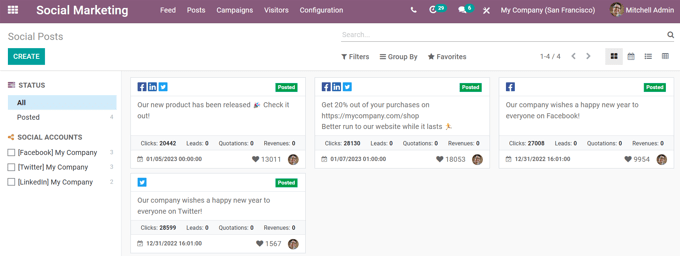
يعرض خيار عرض التقويم تمثيلاً مرئيًا بتنسيق تقويم لوقت نشر المنشورات، أو جدولة نشرها. يوفر هذا الخيار نظرة عامة واضحة لأي يوم أو أسبوع أو شهر مخطط له، ويعرض openucat جميع المشاركات التي تمت صياغتها والمجدولة والمنشورة.
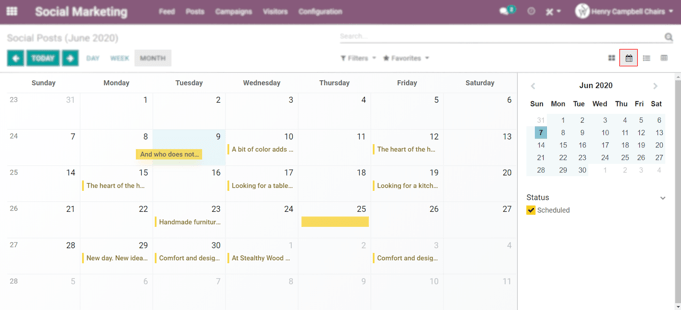
يشبه خيار عرض القائمة خيار كانبان، ولكن بدلاً من الكتل الفردية، يتم عرض جميع معلومات المنشور في تخطيط قائمة واضح. يعرض كل سطر من القائمة:guilabel:الحسابات الاجتماعية، و:guilabel:الرسالة، و:guilabel:الحالة لكل منشور.
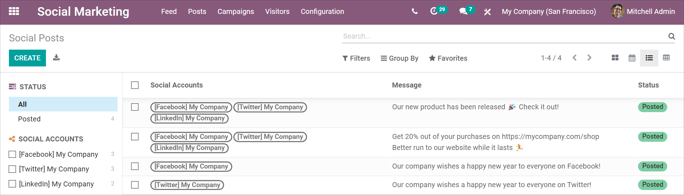
يوفر خيار العرض المحوري جدول شبكة قابل للتخصيص بالكامل، حيث يمكن إضافة قياسات مختلفة للبيانات وتحليلها.
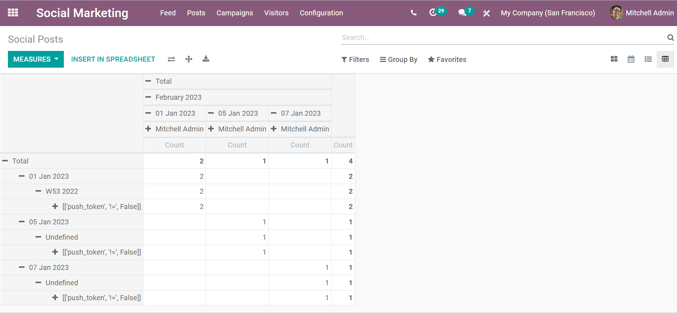
يوفر خيار العرض المحوري العديد من الخيارات التحليلية، مما يسمح بإجراء تحليل متعمق ومفصل لمختلف المنشورات.
انقر على أي أيقونة + (علامة الجمع) بجوار سطر في الجدول المحوري للكشف عن المزيد من خيارات المقاييس لإضافتها إلى الشبكة.
أثناء العرض المحوري، يتوفر خيار Insert in Spreadsheet، الموجود على يمين القائمة المنسدلة Measures.
عند النقر عليها، تظهر نافذة منبثقة، حيث يتوفر خيار إضافة هذه المعلومات إلى جدول البيانات الحالي. يتوفر أيضًا خيار إنشاء جدول بيانات جديد لهذه المعلومات أثناء التنقل في هذه النافذة المنبثقة أيضًا.
بجوار Insert in Spreadsheet توجد ثلاثة خيارات عرض خاصة بالعرض المحوري.
من اليسار إلى اليمين، الخيارات هي:
Flip Axis، الذي يقوم بتبديل المحور X و Y في جدول الشبكة.
توسيع الكل، والذي يعمل على توسيع كل سطر في الشبكة، وكشف المزيد من المعلومات التفصيلية المتعلقة به.
Download، والذي، عند النقر عليه، يقوم فورًا بتنزيل الجدول المحوري كجدول بيانات.
الزائرين¶
لرؤية نظرة عامة كاملة على جميع الأشخاص الذين زاروا موقع (مواقع) الويب المتصلة بقاعدة البيانات، انتقل إلى في القائمة الرئيسية.
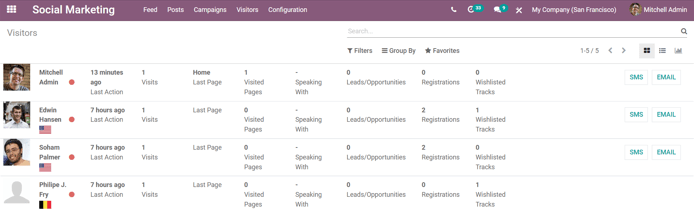
هنا، يوفر openucat تخطيطًا تفصيليًا لجميع المعلومات ذات الصلة بالزائرين في طريقة عرض كانبان الافتراضية. يمكن فرز هذه المعلومات نفسها عبر خيارات Filters و Group By.
يمكن أيضًا عرض بيانات الزائر كقائمة أو رسم بياني. توجد خيارات العرض هذه في الزاوية العلوية اليمنى من صفحة الزوار أسفل شريط البحث.
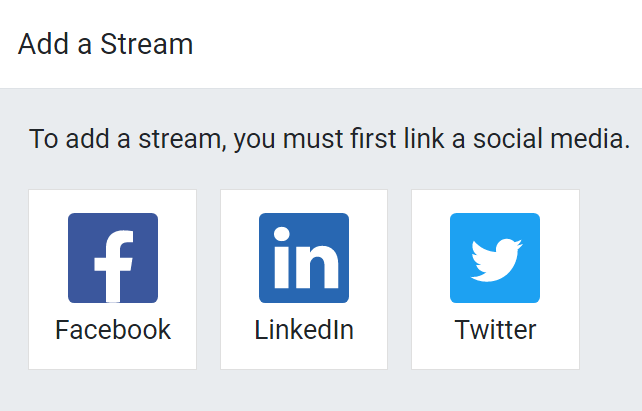
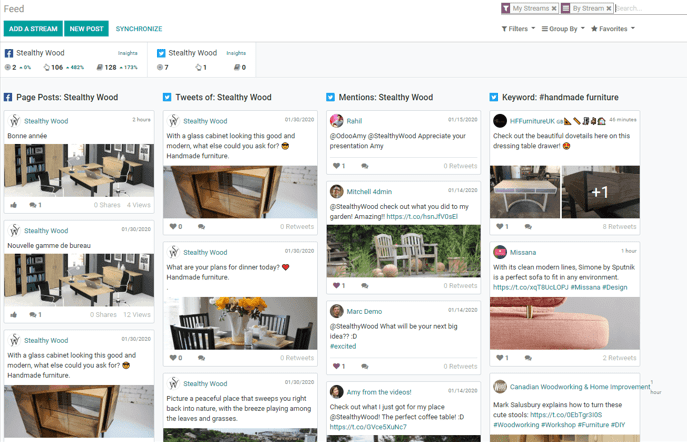
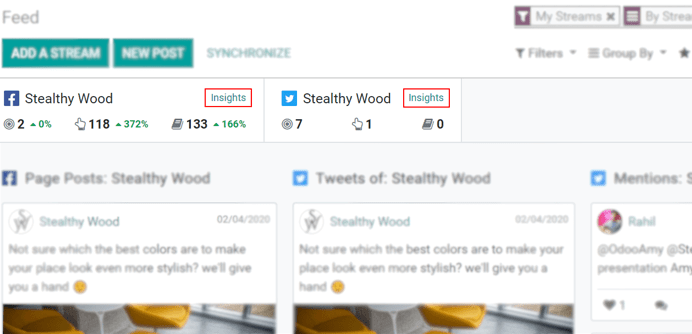
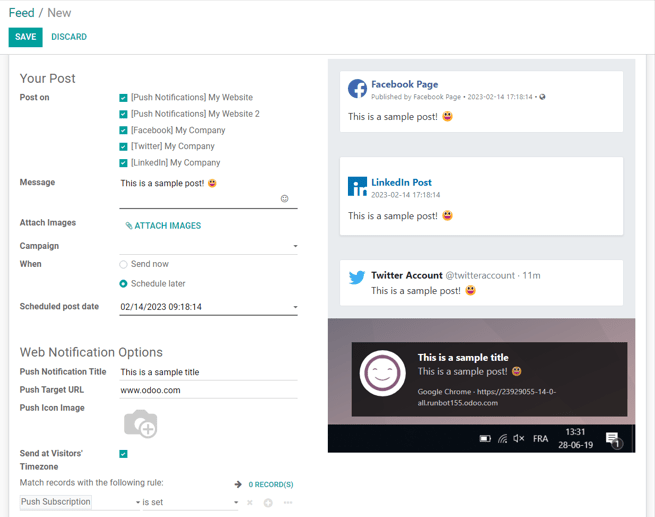
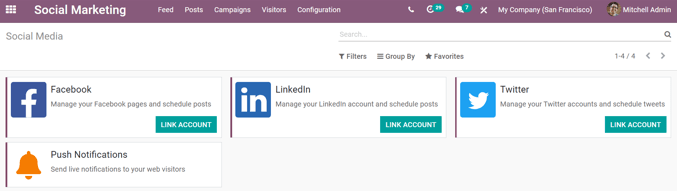
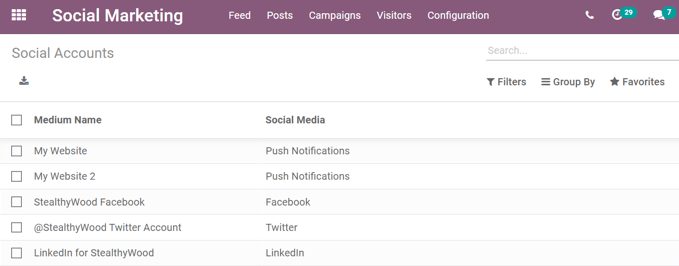
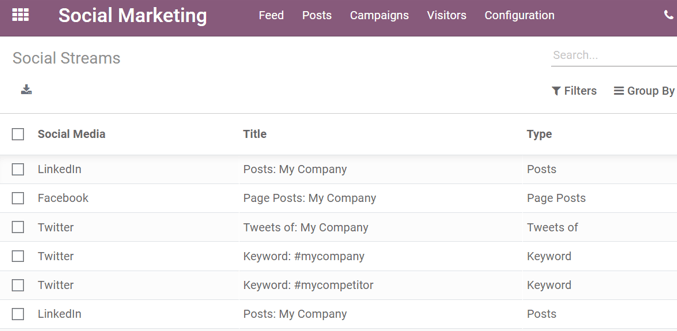
أساسيات التسويق الاجتماعي¶
يساعد التسويق الاجتماعي الخاص بـ Openeducat مسوقي المحتوى على إنشاء المنشورات وجدولتها، وإدارة حسابات وسائل التواصل الاجتماعي المختلفة، وتحليل فعالية المحتوى، والتفاعل مباشرة مع متابعي وسائل التواصل الاجتماعي في موقع مركزي واحد.